
Har bir faol Internet foydalanuvchisi kuchli parolga muhtoj bo'lgan ko'p sonli hisob qaydnomalariga ega. Tabiiyki, hamma ham har bir hisob uchun turli xil kalit to'plamlarini eslay olmaydi, ayniqsa ularni uzoq vaqt ishlatmagan bo'lsa. Maxfiy birikmalar yo'qolishini oldini olish uchun ba'zi foydalanuvchilar ularni oddiy daftarga yozadilar yoki parollarni shifrlangan shaklda saqlash uchun maxsus dasturlardan foydalanadilar.
Foydalanuvchi unutadi, muhim hisob uchun parolni yo'qotadi. Har bir xizmat parolni yangilash imkoniyatiga ega. Masalan, biznes uchun va turli xil hisoblarni bog'lash uchun faol foydalaniladigan Gmail-da ro'yxatdan o'tish paytida ko'rsatilgan raqamga yoki qo'shimcha elektron pochtaga tiklash funktsiyasi mavjud. Ushbu protsedura juda sodda tarzda amalga oshiriladi.
Gmail parolini tiklash
Agar siz Gmail parolingizni unutgan bo'lsangiz, uni har doim qo'shimcha elektron pochta hisobi yoki mobil telefon raqami yordamida tiklashingiz mumkin. Ammo bu ikkita usuldan tashqari yana bir nechta narsalar mavjud.
1-usul: Eski parolni kiriting
Odatda, ushbu parametr birinchi navbatda taqdim etiladi va maxfiy belgilar to'plamini o'zgartirgan odamlar uchun mos keladi.
- Parol kiritish sahifasida havolani bosing "Parolni unutdingizmi?".
- Sizdan eslab qolgan parolni kiritish so'raladi, ya'ni eski.
- Shundan so'ng siz yangi parolni kiritish uchun sahifaga o'tasiz.
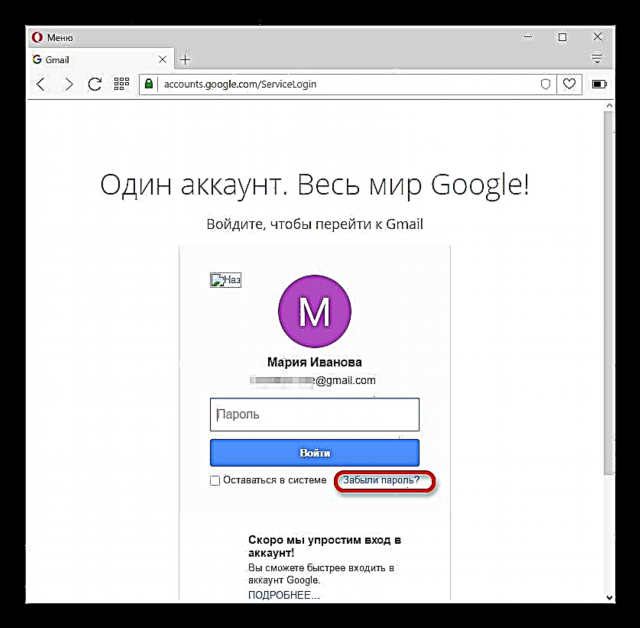

2-usul: zaxira pochta yoki raqamlardan foydalaning
Agar oldingi variant sizga mos kelmasa, ustiga bosing "Boshqa savol". Keyinchalik, sizga yana bir tiklash usuli taklif etiladi. Masalan, elektron pochta orqali.
- Sizga mos keladigan hollarda, cherting "Yuborish" tiklash uchun tasdiqlash kodi bilan xat sizning zaxira qutingizga keladi.
- Belgilangan maydonga oltita raqamli kodni kiritganingizda, siz parolni o'zgartirish sahifasiga yo'naltirilasiz.
- Yangi kombinatsiyani o'ylab toping va tasdiqlang va so'ngra bosing "Parolni o'zgartirish". Shunga o'xshash printsipga ko'ra, bu sizga SMS xabarini yuboradigan telefon raqamida ham bo'ladi.


3-usul: Hisobni tuzish sanasini ko'rsating
Agar qutini yoki telefon raqamini ishlata olmasangiz, ustiga bosing "Boshqa savol". Keyingi savolda siz hisob ochish oyini va yilini tanlashingiz kerak. To'g'ri tanlovni amalga oshirgandan so'ng, siz darhol parolni o'zgartirishga yo'naltirilasiz.

Taklif etilgan variantlardan biri sizga mos kelishi mumkin. Aks holda, siz Gmail pochta parolingizni qayta tiklash imkoniyatiga ega bo'lmaysiz.











